تغییر اندازه تصویر به 20 کیلوبایت: 3 روش فشرده سازی موثر [2024]
وقتی فایلهای تصویری را ارسال میکنید یا هرکدام از آنها را آپلود میکنید و متوجه میشوید که به دلیل حجم فایل بزرگ قابل پردازش نیستند، واقعا آزاردهنده است. قابل درک است که اکثر عکس های امروزی به دلیل وضوح و کیفیت بالا بزرگ هستند، اما این بدان معنا نیست که ما فقط باید این ناراحتی را بپذیریم.
در این مقاله به شما در حل این مشکل کمک می کنیم. ما سه روش موثر را به راحتی آماده کرده ایم اندازه تصویر را به 20 کیلوبایت تغییر دهید. چه با عکس های شخصی و چه با گرافیک های حرفه ای سر و کار داشته باشید، این تکنیک ها به شما کمک می کند تا تصاویر خود را بدون افت کیفیت قابل توجه فشرده سازی کنید. بنابراین، بیایید به این روشها بپردازیم و تجربه اشتراکگذاری و آپلود فایل شما را بسیار روانتر کنیم.
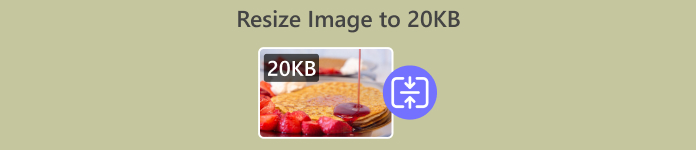
قسمت 1. تغییر اندازه تصویر به 20 کیلوبایت با یک کلیک [سریع و آسان]
کمپرسور تصویر رایگان FVC یک ابزار کمپرسور تصویر آنلاین رایگان است که هم برای مک و هم برای ویندوز در دسترس است. با استفاده از این ابزار، کاربران به راحتی می توانند اندازه تصویر را تنها با یک کلیک به 20 کیلوبایت تغییر دهند. آنها فقط باید عکس های خود را آپلود کنند و ابزار به طور خودکار آنها را فشرده می کند. علاوه بر این، عکسهای فشرده به دلیل بهینهسازی و الگوریتمهای فشردهسازی ابزار، تقریباً در بهترین کیفیت خود حفظ میشوند.
فرمت های تصویری پشتیبانی شده: عکس های JPEG، PNG، SVG و GIF های متحرک
محدودیت فشرده سازی دسته ای: می تواند تا 40 عکس را به صورت دسته ای فشرده کند
نسبت تراکم: نسبت اصلی عکس را حفظ می کند.
محدودیت اندازه: می تواند عکس ها را تا 5 مگابایت فشرده کند
در اینجا نحوه تغییر اندازه تصویر به 20 کیلوبایت با استفاده از کمپرسور تصویر رایگان FVC آورده شده است
مرحله 1. در مرورگر خود، کمپرسور تصویر رایگان FVC را جستجو کنید.
گام 2. هنگامی که به وب سایت آنها دسترسی پیدا کردید، روی رابط اصلی آنها، کلیک کنید بارگذاری تصاویر برای وارد کردن عکس هایی که می خواهید اندازه آنها را به 20 کیلوبایت تغییر دهید. پس از آن، به طور خودکار عکس های شما را فشرده می کند.

مرحله 3. پس از فشردهسازی عکسها، میتوانید اندازه فایل جدید عکس فشردهشده خود را پیشنمایش کنید و بررسی کنید که آیا اندازه عکس به ۲۰ کیلوبایت تغییر کرده است یا خیر. در آخر کلیک کنید دانلود همه برای ذخیره تصویر شما

با کمپرسور تصویر رایگان FVC، به دلیل رابط کاربری بسیار کاربر پسند و بصری آن، می توانید به راحتی یک تصویر را تا 20 کیلوبایت کاهش دهید. همچنین عکسهای تغییر اندازه با بهترین الگوریتمهای بهینهسازی و فشردهسازی فشرده میشوند که میتواند بهترین وضوح عکس را حفظ کند. در نهایت، این تغییر اندازه عکس رایگان است که آن را به بهترین ابزار فشرده سازی تصویر در میان سایر ابزارها تبدیل می کند زیرا می تواند درست مانند سایر ابزارهای اختصاصی که نیاز به اشتراک دارند عملکرد خوبی داشته باشد.
قسمت 2. با تنظیمات سفارشی تصویر را به 20 کیلوبایت تغییر دهید
اگر به گزینه های کیفیت شخصی سازی شده برای فشرده سازی تصویر نیاز دارید، Duplichecker ابزاری برای شماست. این یک راه حل سریع و بدون دردسر برای تغییر اندازه تصاویر به 20 کیلوبایت با حفظ یکپارچگی بصری ارائه می دهد. با یک رابط کارآمد، راهی سریع و کارآمد برای کاهش فایل های تصویری در اختیار کاربران قرار می دهد. در نهایت، استفاده از این ابزار کاملا رایگان است.
فرمت های تصویری پشتیبانی شده: فرمت های JPEG، PNG و GIF.
محدودیت فشرده سازی دسته ای: می تواند تا 10 عکس را به صورت دسته ای فشرده کند
نسبت تراکم: نسبت اصلی عکس را حفظ می کند.
محدودیت اندازه: می تواند عکس ها را تا 5 مگابایت فشرده کند
در اینجا نحوه تغییر اندازه تصویر به 20 کیلوبایت Duplichecker آورده شده است
مرحله 1. برای آپلود تصویری که می خواهید به 20 کیلوبایت کاهش دهید، روی آن کلیک کنید بارگذاری دکمه.
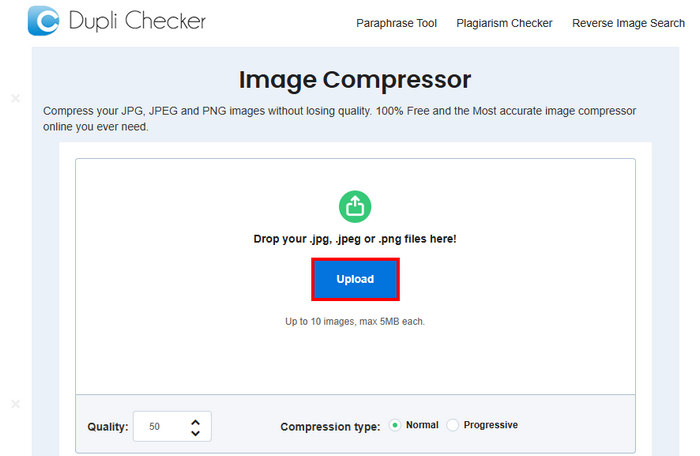
گام 2. بعد، شما را ببینید کیفیت گزینه زیر در گوشه سمت چپ. کیفیت فشرده مورد نظر خود را انتخاب یا تایپ کنید. تا این زمان عدد 20 را تایپ کنید.
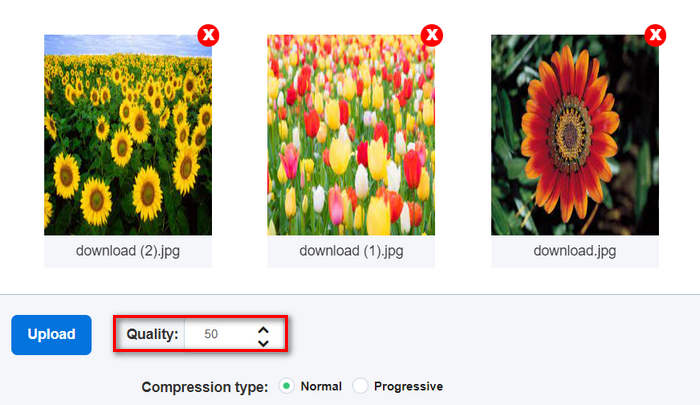
این کیفیت تصویر بر حسب کیلوبایت یا کیلوبایت است.
مرحله 3. پس از انتخاب کیفیت، اکنون می توانید نوع فشرده سازی را که ترجیح می دهید انتخاب کنید.
مرحله 4. پس از تنظیم، کمی به پایین اسکرول کنید و روی آن کلیک کنید فشرده سازی تصویر را فشار دهید تا تصاویر خود را به 20 کیلوبایت کاهش دهید.
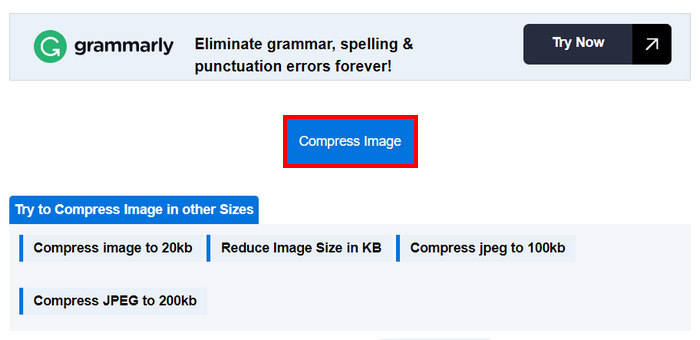
مرحله 5. در آخر، برای ذخیره تصاویر فشرده خود، بر روی آن کلیک کنید دانلود همه را فشار دهید تا همه آنها را ذخیره کنید. این فایل ها مستقیماً در دستگاه شما ذخیره می شوند.
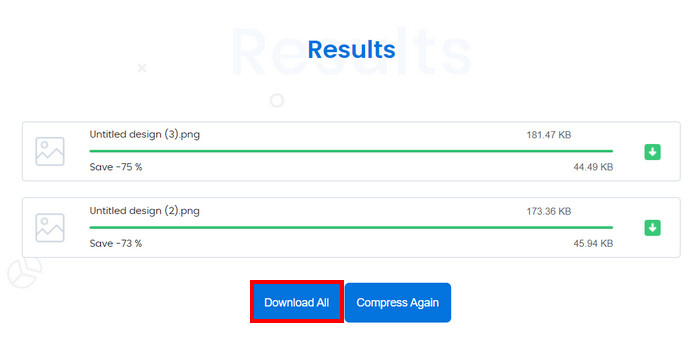
بنابراین، اگر ترجیح میدهید اندازه تصویر را به 20 کیلوبایت تغییر دهید در حالی که کنترل تنظیمات آن را دارید، زمانی که بیش از ده عکس را به صورت دستهای فشرده میکنید، ایدهآل نیست. همچنین، برخی از مشکلات تاخیر در فشرده سازی چندین فایل وجود دارد.
قسمت 3. اندازه تصاویر نامحدود را به یکباره به 20 کیلوبایت تغییر دهید
ابزار Bulk Image Compressor یک ابزار کمپرسور آنلاین است که به شما امکان می دهد اندازه تصاویر را به طور نامحدود به 20 کیلوبایت تغییر دهید.
فرمت های تصویری پشتیبانی شده: تصاویر JPG، JPEG، PNG و BMP.
محدودیت فشرده سازی دسته ای: در صورت اشتراک در حق بیمه مادام العمر، میتواند عکسهای نامحدود را به صورت دستهای فشرده کند. در غیر این صورت، همچنان می توانید 150 تصویر را به طور همزمان با یک کلیک فشرده کنید.
نسبت تراکم: نسبت اصلی عکس را حفظ می کند.
محدودیت اندازه: می تواند عکس ها را تا 5 مگابایت فشرده کند
در اینجا نحوه تغییر اندازه تصویر به کمپرسور انبوه تصویر 20 کیلوبایتی آورده شده است
مرحله 1. فایلهای تصویری را که میخواهید اندازه آنها را به 20 کیلوبایت تغییر دهید بکشید یا به راحتی روی آن کلیک کنید Files را انتخاب کنید دکمه.
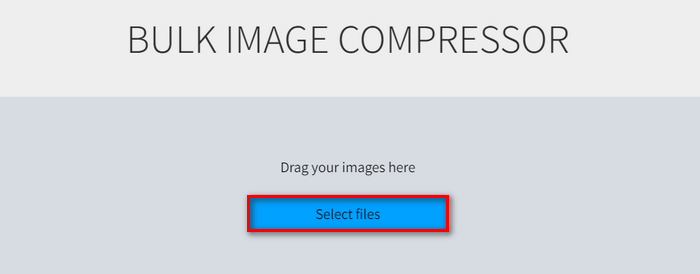
گام 2. اکنون، می توانید تنظیم کنید کیفیت با انتقال نوار اسلاید به درصد دلخواه خود. همچنین، میتوانید عرض و ارتفاع جدیدی را با تنظیم آنها در زیر تنظیم کنید حداکثر اندازه
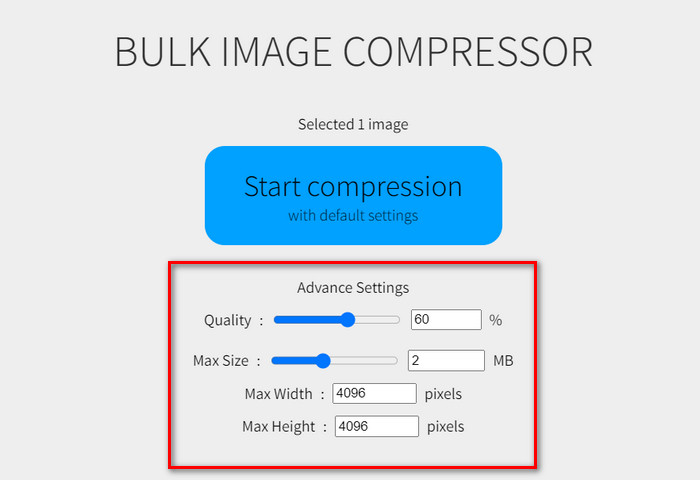
مرحله 3. پس از تنظیم تنظیمات دلخواه خود، روی آن کلیک کنید فشرده سازی را شروع کنید دکمه.
این ابزار کمپرسور تصویر برای تغییر اندازه تصاویر نامحدود به 20 کیلوبایت ایده آل است. با این حال، برای لذت بردن از آن باید از حق بیمه 1 پرداختی آنها استفاده کنید.
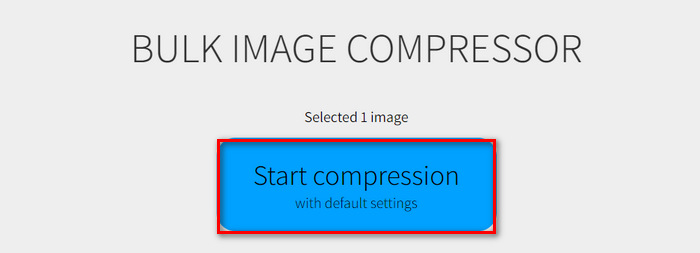
بخش 4. سوالات متداول در مورد تغییر اندازه تصویر به 20 کیلوبایت
آیا استفاده از کمپرسور آنلاین JPEG برای محتوای حساس بی خطر است؟
چگونه یک PNG را به 20 کیلوبایت فشرده کنم؟
20 کیلوبایت در پیکسل چیست؟
آیا می توانم اندازه GIF های متحرک را به 20 کیلوبایت تغییر دهم؟
آیا فشرده سازی تصاویر به 20 کیلوبایت بر کیفیت آنها تأثیر می گذارد؟
نتیجه
تغییر اندازه تصاویر به 20 کیلوبایت با ابزار مناسب آسان است. کمپرسور تصویر رایگان FVC، Duplichecker و کمپرسور تصویر انبوه به شما این امکان را می دهد که به سرعت اندازه تصویر خود را بدون از دست دادن کیفیت کاهش دهید. امروز این روش ها را امتحان کنید تا به اشتراک گذاری و آپلود تصاویر بدون دردسر باشد. اکنون یکی از این ابزارها را امتحان کنید!



 Video Converter Ultimate
Video Converter Ultimate ضبط صفحه
ضبط صفحه



